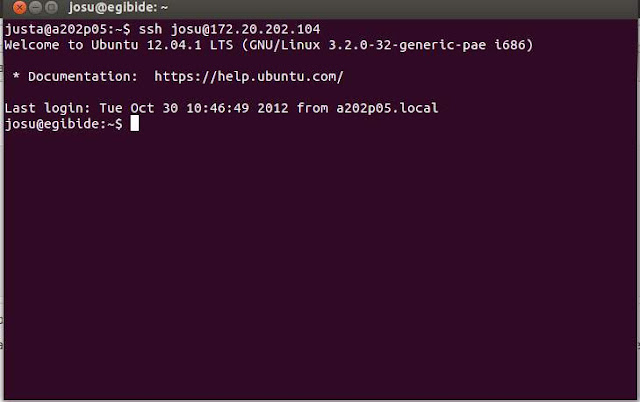Vsftpd en Ubuntu
1.Instalamos webmin si no le tenemos instalado.
2.Descargamos el módulo vsftpd de la siguiente página:https://provider4u.de/downloads.html
3.Una vez descargado nos dirigimos al webmin > webmin configuration > webmin modules y seleccionamos el archivo vstpd.tar.gz de donde se haya descargado.
4.Una vez instalado importante clickar la pestaña refresh modules para que nos aparezca éste nuevo modulo.
5.Ahora nos dedicaremos a configurar los usuarios
5.1 Anonymous
Importante !! cambiar los permisos con el comando : chmod a-w /srv/ftp/
5.2 Usuarios locales